 Studio19 ការចាប់យក និងដំណើរការទិន្នន័យ 3D ប្រកបដោយវិជ្ជាជីវៈ
Studio19 ការចាប់យក និងដំណើរការទិន្នន័យ 3D ប្រកបដោយវិជ្ជាជីវៈ
ការណែនាំអ្នកប្រើប្រាស់
សេចក្តីផ្តើម
ក្បួនដោះស្រាយថ្មីពីរត្រូវបានបន្ថែមទៅ Artec Studio 19 ដើម្បីអនុញ្ញាតឱ្យអ្នកប្រើបង្កើតឡើងវិញនូវគំរូចំនួន 30 ពីសំណុំរូបថត និងវីដេអូ។ នេះគឺជាកំណែបេតានៃមុខងារនេះ។ សូមដឹងថាគម្រោងដែលបង្កើតដោយកំណែនេះប្រហែលជាមិនត្រូវគ្នាជាមួយកំណែចាស់របស់ Artec Studio ទេ។
សេចក្តីជូនដំណឹង
Artec Studio ណែនាំឱ្យចងក្រងបណ្តាញសរសៃប្រសាទកំឡុងពេលដំណើរការដំបូងបន្ទាប់ពីការដំឡើង។ កុំរំលងជំហាននេះ។
ប្រភេទនៃក្បួនដោះស្រាយ Photogrammetry
បំពង់កែច្នៃរូបថតនៅក្នុង Artec Studio ត្រូវបានបំបែកជាពីរជាប់គ្នា។tages:
ជំហាន 1. ការកសាងឡើងវិញដោយខ្ចាត់ខ្ចាយ៖ កន្លែងដែលសំណុំរូបថតដែលបាននាំចូលទៅក្នុងស្ទូឌីយោ Artec អាចដំណើរការបាន ដែលនាំឱ្យពួកគេដាក់ក្នុងចន្លោះ 30 ។ លទ្ធផលគឺជាវត្ថុពពកដែលមានចំនុចតូច (ហៅថាការស្ថាបនាឡើងវិញនៅចន្លោះកន្លែងធ្វើការ) ដែលតំណាងឱ្យការតម្រឹមរូបភាពសម្រាប់ដំណើរការបន្ថែមទៀត។
ជំហានទី 2. ការកសាងឡើងវិញក្រាស់: នេះ stage ពាក់ព័ន្ធនឹងការបង្កើតសំណាញ់រាងត្រីកោណដែលអាចត្រូវបានប្រើនៅក្នុង Artec Studio ក្នុងវិធីប្រពៃណី (ដើម្បីដំណើរការ និងវាយនភាព)។ ក្បួនដោះស្រាយមានពីរប្រភេទ៖
- ការស្ថាបនាវត្ថុដាច់ដោយឡែក
- ការកសាងឡើងវិញនូវទិដ្ឋភាពទាំងមូល
ក្បួនដោះស្រាយទាំងពីរនឹងបង្កើតសំណាញ់មួយ ប៉ុន្តែនីមួយៗគឺស័ក្តិសមសម្រាប់គោលបំណងផ្សេងៗគ្នា។
យើងសូមណែនាំឱ្យប្រើក្បួនដោះស្រាយការកសាងឡើងវិញក្រាស់ពីរនៅក្រោមលក្ខខណ្ឌផ្សេងគ្នា និងសម្រាប់ឈុតផ្សេងៗ។ ខណៈពេលដែលឈុតខ្លះអាចត្រូវបានដំណើរការដោយក្បួនដោះស្រាយមួយ ឈុតផ្សេងទៀតអាចត្រូវបានដោះស្រាយបានប្រសើរជាងមុនដោយម្ខាងទៀត។
វត្ថុដាច់ដោយឡែក ការកសាងឡើងវិញ
ការស្ថាបនាវត្ថុដោយឡែកពីគ្នាគឺសមបំផុតសម្រាប់ការចាត់ចែងវត្ថុផ្សេងៗ ដូចជាឧបករណ៍បញ្ជា រូបចម្លាក់ ប៊ិច ឬកៅអី។ ដើម្បីបង្កើនគុណភាពនៃការបង្កើតវត្ថុឡើងវិញដាច់ដោយឡែក ក្បួនដោះស្រាយការរកឃើញវត្ថុឯកទេសដំណើរការរូបថតទាំងអស់ដើម្បីបង្កើតរបាំងសម្រាប់នីមួយៗ។ សម្រាប់លទ្ធផលដ៏ល្អប្រសើរ សូមប្រាកដថាវត្ថុទាំងមូលត្រូវបានចាប់យកយ៉ាងពេញលេញនៅក្នុងស៊ុម និងបានបំបែកចេញពីផ្ទៃខាងក្រោយបានយ៉ាងល្អ។ ការបំបែកយ៉ាងច្បាស់លាស់នេះគឺចាំបាច់សម្រាប់ក្បួនដោះស្រាយដើម្បីបង្កើតរបាំងត្រឹមត្រូវ និងជៀសវាងការបរាជ័យនៃការកសាងឡើងវិញដែលអាចកើតមាន។
ឈុតទាំងមូល ការកសាងឡើងវិញ
នៅក្នុងសេណារីយ៉ូ photogrammetric នេះ មិនមានតម្រូវការសម្រាប់ការបំបែកខ្លាំងរវាងវត្ថុ និងផ្ទៃខាងក្រោយនោះទេ។ តាមពិត វាអាចដំណើរការបានទាំងដោយមាន ឬគ្មានរបាំង។ ប្រភេទនៃការកសាងឡើងវិញនេះដំណើរការល្អបំផុតសម្រាប់ឈុតឆាកដែលសំបូរទៅដោយលក្ខណៈពិសេស ដូចជាការថតពីលើអាកាស ឬយន្តហោះគ្មានមនុស្សបើក ឬវត្ថុដូចជាថ្ម រូបចម្លាក់ វត្ថុស្ថាបត្យកម្មជាដើម។
ការចាប់យកទិន្នន័យ
នៅក្នុងកំណែបែតាបច្ចុប្បន្នរបស់ Artec Studio មានដែនកំណត់មួយចំនួនទាក់ទងនឹងការទទួលបានរូបថត។
- Artec Studio មិនគាំទ្រទិន្នន័យដែលថតដោយឧបករណ៍ចាប់សញ្ញាច្រើនក្នុងពេលដំណាលគ្នា ឬថតជាមួយកែវថតដែលមានប្រវែងប្រសព្វអថេរ ដូច្នេះត្រូវប្រាកដថាអ្នកថតរូបទាំងអស់នៅលើកាមេរ៉ាតែមួយ ហើយការផ្តោតអារម្មណ៍ត្រូវបានជួសជុល ឬកំណត់ទៅជាសៀវភៅដៃ ហើយនៅតែមិនផ្លាស់ប្តូរ។
- ព្យាយាមចាប់យកវត្ថុរបស់អ្នកនៅក្នុងបរិយាកាសដែលមានពន្លឺល្អ។ ស្វែងរកពន្លឺជុំវិញខ្លាំង។ លក្ខខណ្ឌពន្លឺល្អបំផុតជាធម្មតាត្រូវបានសម្រេចដោយការចាប់យកនៅខាងក្រៅនៅថ្ងៃដែលមានពពក។
- ត្រូវប្រាកដថាវត្ថុទាំងមូលស្ថិតនៅក្នុងការផ្តោតអារម្មណ៍យ៉ាងច្បាស់ ដូច្នេះគ្មានផ្នែកណាមួយរបស់វាមានភាពព្រិលៗទេ។ ប្រសិនបើអ្នករកឃើញព្រិលៗ ជាទូទៅ វាត្រូវបានណែនាំឱ្យបញ្ចូលពន្លឺបន្ថែមទៅក្នុងកន្លែងកើតហេតុ បិទកម្រិតពន្លឺនៃកែវយឺត ឬធ្វើការរួមបញ្ចូលគ្នានៃទាំងពីរ។
- នៅពេលចាប់យកទិន្នន័យដែលសាកសមសម្រាប់ការបង្កើតវត្ថុឡើងវិញដោយឡែកពីគ្នា សូមប្រាកដថារូបថតនីមួយៗចាប់យកវត្ថុទាំងមូលនៅក្នុងស៊ុមកាមេរ៉ា ហើយបំបែកចេញពីផ្ទៃខាងក្រោយ។ បដិសេធពីសេណារីយ៉ូដែលភាគច្រើននៃស៊ុមត្រូវបានគ្របដណ្ដប់ដោយវត្ថុដោយផ្នែកខ្លះនៃផ្ទៃខាងក្រោយនៅតែអាចមើលឃើញ ព្រោះវាអាចច្រឡំឧបករណ៍ចាប់វត្ថុ។
រូបថតល្អសម្រាប់ក្បួនដោះស្រាយ៖ រូបថតដែលអាចច្រឡំឧបករណ៍ចាប់វត្ថុ៖
រូបថតដែលអាចច្រឡំឧបករណ៍ចាប់វត្ថុ៖
វត្ថុជាច្រើននៅក្នុងស៊ុមកាមេរ៉ា ការបិទភ្ជាប់នៅពេលដែលផ្នែកនៃវត្ថុអាចត្រូវបានចាត់ទុកថាជាផ្ទៃខាងក្រោយ
ការបិទភ្ជាប់នៅពេលដែលផ្នែកនៃវត្ថុអាចត្រូវបានចាត់ទុកថាជាផ្ទៃខាងក្រោយ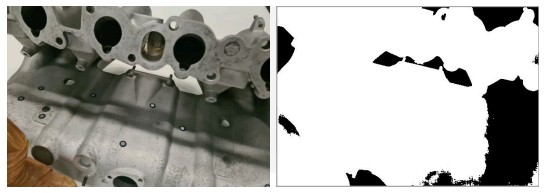
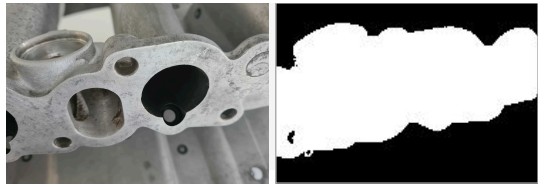
- ផ្ទៃខាងក្រោយផ្ទុកលើសទម្ងន់ នៅពេលដែលផ្នែកនៃផ្ទៃខាងក្រោយអាចចាត់ទុកថាជាវត្ថុមួយ។
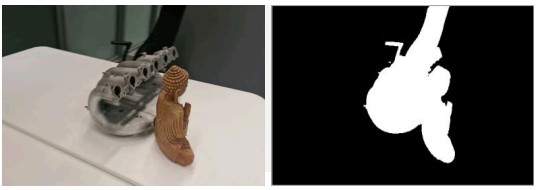
- ពេលថតឈុតមួយ អ្នកប្រហែលជាមិនយកចិត្តទុកដាក់ចំណុចខាងលើ (ចំណុចទី ៤)។
- ព្យាយាមចាប់យកវត្ថុរបស់អ្នកពីគ្រប់ទិសទី ដូច្នេះក្បួនដោះស្រាយត្រូវបានបញ្ចូលជាមួយនឹងភាពខុសគ្នាដ៏ធំ viewស. ការអនុវត្តដ៏ល្អនៅទីនេះគឺការស្រមៃមើលរង្វង់និម្មិតជុំវិញវត្ថុ ហើយព្យាយាមចាប់យករូបភាពពីមុំផ្សេងៗគ្នា។
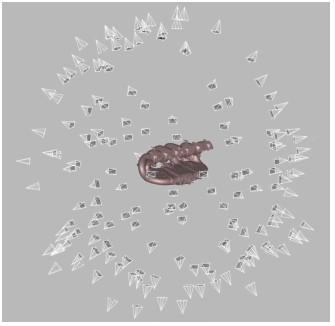
- អ្នកអាចបង្វែរវត្ថុទៅម្ខាងទៀត ហើយថតម្តងទៀតដើម្បីទទួលបានការស្ថាបនាឡើងវិញនូវ 3D ពេញលេញ។ ក្នុងករណីនោះត្រូវប្រាកដថារូបភាពពីទិសវត្ថុនីមួយៗត្រូវបាននាំចូលក្នុង Artec Studio ជាសំណុំរូបថតដាច់ដោយឡែក។
- ប្រសិនបើវត្ថុរបស់អ្នកខ្វះវាយនភាព សូមប្រាកដថាផ្ទៃខាងក្រោយមានលក្ខណៈពិសេសជាច្រើន។
- សម្រាប់ការកសាងវត្ថុដោយឡែកពីគ្នា រូបថត 50-150 ជាធម្មតាគ្រប់គ្រាន់ដើម្បីសម្រេចបាននូវគុណភាពល្អ។
នាំចូលរូបថត និងដំណើរការការស្ថាបនាឡើងវិញដោយស្ប៉ា
នេះគឺជាបំពង់ទូទៅសម្រាប់ដំណើរការទិន្នន័យ photogrammetry នៅក្នុង Artec Studio។ អ្នកអាចធ្វើតាមការណែនាំទាំងនេះ នៅពេលអនុវត្តការស្ថាបនាឡើងវិញដំបូងរបស់អ្នក។ នាំចូលរូបថត ឬវីដេអូចូលទៅក្នុងកន្លែងធ្វើការ (ដោយទម្លាក់ថតដែលមានរូបថត ឬវីដេអូ files ឬប្រើ File ម៉ឺនុយតាមរយៈ File នាំចូលរូបថត និងវីដេអូ)។ សម្រាប់វីដេអូ fileការផ្លាស់ប្តូរ "Files នៃប្រភេទ" នៅក្នុងប្រអប់នាំចូលទៅ "វីដេអូដែលគាំទ្រទាំងអស់។ fileស”។
នាំចូលរូបថត ឬវីដេអូចូលទៅក្នុងកន្លែងធ្វើការ (ដោយទម្លាក់ថតដែលមានរូបថត ឬវីដេអូ files ឬប្រើ File ម៉ឺនុយតាមរយៈ File នាំចូលរូបថត និងវីដេអូ)។ សម្រាប់វីដេអូ fileការផ្លាស់ប្តូរ "Files នៃប្រភេទ" នៅក្នុងប្រអប់នាំចូលទៅ "វីដេអូដែលគាំទ្រទាំងអស់។ fileស”។
បំពង់ទូទៅ
បន្ថែមសេចក្តីយោងខ្នាត
ប្រសិនបើអ្នកមានរបារមាត្រដ្ឋានដែលកំណត់ចម្ងាយរវាងគោលដៅពីរ អ្នកត្រូវបង្កើតរបារមាត្រដ្ឋាននៅក្នុង Artec Studio មុនពេលដំណើរការក្បួនដោះស្រាយការស្ថាបនាឡើងវិញ Sparse ។ ការរកឃើញគោលដៅធ្វើឱ្យវាអាចបង្កើតទំហំដើមរបស់វត្ថុឡើងវិញ។
ដើម្បីបន្ថែមរបារមាត្រដ្ឋាន៖
- បើកការស្ថាបនាឡើងវិញដោយស្ប៉ាដោយចុចលើរូបតំណាងស្ពឺនៅខាងស្តាំនៃជម្រើសការស្ថាបនាឡើងវិញដោយស្ប៉ា
- ចុចរូបតំណាងបីចំនុចនៅក្នុងផ្នែកយោងដែលបានធ្វើមាត្រដ្ឋាន។
- កំណត់លេខសម្គាល់ និងចម្ងាយរវាងគោលដៅពីរគិតជា mm និងឈ្មោះរបារមាត្រដ្ឋាន។
- ចុងក្រោយចុចប៊ូតុង បន្ថែមឯកសារយោង។
កុំភ្លេចបើកជម្រើស ស្វែងរកគោលដៅនៅក្នុងផ្នែកយោងដែលបានធ្វើមាត្រដ្ឋាន។ ដំណើរការការស្ថាបនាឡើងវិញដោយស្ប៉ា
ដំណើរការការស្ថាបនាឡើងវិញដោយស្ប៉ា
ក្បួនដោះស្រាយការស្ថាបនាឡើងវិញ Sparse ចុះឈ្មោះរូបថតដោយកំណត់ទីតាំងរបស់ពួកគេនៅក្នុងលំហ ដែលបណ្តាលឱ្យមានពពកចំនុចតូចៗនៃចំនុចពិសេស។
ប្រសិនបើវីដេអូ file ត្រូវបាននាំចូល Artec Studio នឹងបង្កើតសំណុំរូបថតនៅក្នុងកន្លែងធ្វើការចេញពីវា។ អ្នកត្រូវបញ្ជាក់អត្រាស៊ុមដែលរូបថតនឹងត្រូវបាននាំចូលពីភាពយន្ត file. ជ្រើសរើសរូបថតដែលបាននាំចូលក្នុងកន្លែងធ្វើការ ហើយដំណើរការក្បួនដោះស្រាយការស្ថាបនាឡើងវិញដោយស្ប៉ាពីបន្ទះឧបករណ៍។
ការកំណត់មូលដ្ឋាន
- ទិសដៅវត្ថុ៖ កំណត់ទិសដៅដែលវត្ថុកំពុងប្រឈមមុខ ដែលអាចត្រូវបានកែតម្រូវដោយដៃដោយជ្រើសរើសជម្រើសមួយក្នុងចំណោមជម្រើសដែលមាន។
- បង្កើនប្រសិទ្ធភាពសម្រាប់៖ ណែនាំជម្រើសពីរដើម្បីផ្តល់អាទិភាពដល់ការបង្កើនប្រសិទ្ធភាពទាំងល្បឿន ឬគុណភាព។
- រកឃើញគោលដៅ៖ បើកការកម្សាន្ដទំហំដើមរបស់វត្ថុ។ សម្រាប់ព័ត៌មានបន្ថែមអំពីរបៀបបន្ថែមឯកសារយោងដែលបានធ្វើមាត្រដ្ឋាន សូមមើលផ្នែក "បន្ថែមសេចក្តីយោងខ្នាត"។
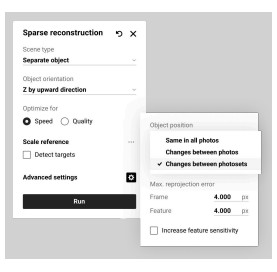 ការកំណត់កម្រិតខ្ពស់
ការកំណត់កម្រិតខ្ពស់
- ទីតាំងវត្ថុ៖ បញ្ជាក់ទីតាំងរបស់វត្ថុទាក់ទងទៅនឹងផ្ទៃខាងក្រោយរបស់វា។
- ការផ្លាស់ប្តូររវាង photosets៖ ប្រើជម្រើសនេះនៅពេលដែលទីតាំងរបស់វត្ថុនៅតែជាប់លាប់នៅក្នុងសំណុំរូបថតតែមួយ ប៉ុន្តែប្រែប្រួលរវាង photosets ផ្សេងៗគ្នា។
- ការផ្លាស់ប្តូររវាងរូបថត៖ ជ្រើសរើសវានៅពេលដែលទីតាំងរបស់វត្ថុផ្លាស់ប្តូរនៅក្នុងសំណុំរូបថតដូចគ្នា។
- ដូចគ្នានៅក្នុងរូបថតទាំងអស់៖ ជ្រើសនេះប្រសិនបើទីតាំងរបស់វត្ថុគឺដូចគ្នានៅទូទាំងរូបថតទាំងអស់។
កំហុស Max.reprojection
- ស៊ុម៖ បញ្ជាក់គម្លាតដែលអាចអនុញ្ញាតបានអតិបរមាសម្រាប់ចំណុចដែលត្រូវគ្នារវាងស៊ុមនីមួយៗ ឬរូបថត។ វាកំណត់ថាតើទីតាំងចំណុចប៉ុន្មានអាចប្រែប្រួលនៅក្នុងសំណុំរូបថត។ ប្រសិនបើកំហុសនៃការចាក់ផ្សាយឡើងវិញលើសពីតម្លៃនេះ កម្មវិធីអាចសម្គាល់ស៊ុមដូចជាមិនត្រូវគ្នា។ តម្លៃលំនាំដើមគឺ 4.000 px ។
- លក្ខណៈពិសេស៖ កំណត់កំហុសអតិបរិមាសម្រាប់លក្ខណៈវត្ថុដែលត្រូវគ្នា ដូចជាវណ្ឌវង្ក ឬវាយនភាព។ តម្លៃទាបនាំទៅរកការស្ថាបនាឡើងវិញនូវព័ត៌មានលម្អិតរបស់វត្ថុកាន់តែច្បាស់លាស់។ តម្លៃលំនាំដើមគឺ 4.000 px ។
- បង្កើនភាពប្រែប្រួលនៃមុខងារ៖ បង្កើនភាពប្រែប្រួលរបស់ក្បួនដោះស្រាយចំពោះវត្ថុដ៏ល្អ
លក្ខណៈពិសេស ដែលអនុញ្ញាតឱ្យវាទទួលស្គាល់កាន់តែត្រឹមត្រូវ និងគណនីសម្រាប់ធាតុតូចៗកំឡុងពេលសាងសង់ឡើងវិញ។ វាអាចធ្វើឱ្យគុណភាពគំរូប្រសើរឡើង ប៉ុន្តែអាចបន្ថយដំណើរការ ឬបង្កើនតម្រូវការលើគុណភាពរូបថត។
នៅពេលដែលការគណនាត្រូវបានបញ្ចប់ វត្ថុស្ថាបនាឡើងវិញដោយខ្ចាត់ខ្ចាយនឹងលេចឡើងនៅក្នុងកន្លែងធ្វើការ។ ពពកចំណុចខ្វែងនេះមានពណ៌ ដូច្នេះអ្នកអាចឃើញរូបរាងទូទៅនៃវត្ថុរបស់អ្នក។
រៀបចំសម្រាប់ការកសាងឡើងវិញក្រាស់
ចុចពីរដងលើវត្ថុ Sparse Reconstruction ដែលទើបបង្កើតថ្មីក្នុងកន្លែងធ្វើការ ហើយកែប្រែប្រអប់ច្រឹបជុំវិញវត្ថុ ដើម្បីកែតម្រូវតំបន់នៃការកសាងឡើងវិញ។
ប្រអប់ច្រឹបត្រូវបានទាមទារព្រោះវាបង្រួមតំបន់នៃការស្ថាបនាឡើងវិញ។ វាត្រូវបានណែនាំឱ្យតម្រឹមវាឱ្យដើរតាមទិសដៅសំខាន់ៗរបស់វត្ថុ ហើយរុំព័ទ្ធវត្ថុឱ្យតឹង ខណៈពេលដែលនៅតែរក្សាចន្លោះខ្លះរវាងវត្ថុ និងប្រអប់ច្រឹប។ ពិនិត្យរបាំង
ពិនិត្យរបាំង
ការត្រួតពិនិត្យរបាំងគួរត្រូវបានអនុវត្តក្រោមលក្ខខណ្ឌពីរ៖
- នៅពេលប្រើការស្ថាបនាវត្ថុដាច់ដោយឡែក
- ប្រសិនបើអ្នកជួបប្រទះលទ្ធផលមិនល្អ ឬសង្ស័យថាអ្នកមិនបានគោរពតាមការណែនាំរបស់យើងកំឡុងពេលចាប់យក
ចំណាំ៖ សម្រាប់ការកសាងវត្ថុដោយឡែកពីគ្នា របាំងត្រូវបានប្រើជាប់លាប់ពេញមួយដំណើរការ។
ពិនិត្យរបាំងដោយចុចខាងឆ្វេងលើរូបតំណាងស្ពឺ និងបើករបាំង view. ជាជម្រើស អ្នកអាចប្រើ hotkeys សម្រាប់ការរុករកលឿនជាងមុន៖ ត្រូវប្រាកដថារបាំងមុខគឺត្រឹមត្រូវ។ ប្រសិនបើពួកវាមានភាពមិនត្រឹមត្រូវទាំងស្រុង អ្នកប្រើប្រាស់អាចបិទរូបថតពីការស្ថាបនាឡើងវិញនូវវត្ថុដាច់ដោយឡែក។
ត្រូវប្រាកដថារបាំងមុខគឺត្រឹមត្រូវ។ ប្រសិនបើពួកវាមានភាពមិនត្រឹមត្រូវទាំងស្រុង អ្នកប្រើប្រាស់អាចបិទរូបថតពីការស្ថាបនាឡើងវិញនូវវត្ថុដាច់ដោយឡែក។
សូមចំណាំថា ប្រសិនបើអ្នកមានគម្រោងប្រើការកសាងឡើងវិញនូវទិដ្ឋភាពទាំងមូល ហើយរកឃើញថារបាំងភាគច្រើនមានភាពមិនត្រឹមត្រូវខ្ពស់ គ្រាន់តែបិទប្រអប់ធីក 'ប្រើរបាំង' នៅក្នុងក្បួនដោះស្រាយនេះ។ ការបិទរបាំងនីមួយៗដោយដៃគឺមិនចាំបាច់ទេ ព្រោះវានឹងមិនធ្វើឱ្យលទ្ធផលប្រសើរឡើងនោះទេ។"
វាអាចកើតឡើងនៅពេលខ្លះដែលឧបករណ៍ចាប់វត្ថុមិនអាចរកឃើញវត្ថុកណ្តាលដោយសារតែភាពស្មុគស្មាញនៃកន្លែងកើតហេតុ ឬវត្ថុបន្ថែមដែលលេចឡើងនៅជិតវត្ថុដែលបានស្កេន។ ប្រសិនបើនេះជាករណី សូមបិទរូបថតទាំងស្រុង។ រូបថតដែលបិទនឹងត្រូវបានរំលងកំឡុងពេលបង្កើតវត្ថុដាច់ដោយឡែក។
ដើម្បីធ្វើដូចនេះជ្រើសរើសរូបថតមួយហើយចុចគ្រាប់ចុច 'P' ឬប្រើប៊ូតុងនៅជ្រុងខាងឆ្វេងនៃរូបភាពតូច។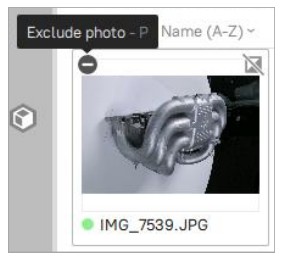 ប្រសិនបើរបាំងរួមបញ្ចូលកន្លែងឈរ ឬផ្នែកនៃវត្ថុដែលលាតសន្ធឹងហួសពីប្រអប់ច្រឹប វាអាចនាំទៅរកវត្ថុបុរាណបន្ទាប់ពីការស្ថាបនាឡើងវិញក្រាស់។ ក្នុងករណីនេះ សូមព្យាយាមពង្រីកប្រអប់ច្រឹបដើម្បីហ៊ុមព័ទ្ធទាំងវត្ថុ និងកន្លែងឈរទាំងស្រុង។
ប្រសិនបើរបាំងរួមបញ្ចូលកន្លែងឈរ ឬផ្នែកនៃវត្ថុដែលលាតសន្ធឹងហួសពីប្រអប់ច្រឹប វាអាចនាំទៅរកវត្ថុបុរាណបន្ទាប់ពីការស្ថាបនាឡើងវិញក្រាស់។ ក្នុងករណីនេះ សូមព្យាយាមពង្រីកប្រអប់ច្រឹបដើម្បីហ៊ុមព័ទ្ធទាំងវត្ថុ និងកន្លែងឈរទាំងស្រុង។
ដំណើរការការស្ថាបនាឡើងវិញក្រាស់
ត្រឡប់ទៅកន្លែងធ្វើការវិញដោយប្រើ ![]() ព្រួញនៅក្នុងបឋមកថាបង្អួចកន្លែងធ្វើការ។ ឥឡូវនេះ ដកការជ្រើសរើសអ្វីគ្រប់យ៉ាងលើកលែងតែវត្ថុ Sparse Reconstruction។
ព្រួញនៅក្នុងបឋមកថាបង្អួចកន្លែងធ្វើការ។ ឥឡូវនេះ ដកការជ្រើសរើសអ្វីគ្រប់យ៉ាងលើកលែងតែវត្ថុ Sparse Reconstruction។
បើក Tools Panel ហើយចុចលើរូបតំណាង gear នៃ Dense Reconstruction Algorithm ដើម្បីបើកបង្អួចការកំណត់របស់វា។
កំពុងដំណើរការការស្ថាបនាវត្ថុដាច់ដោយឡែក
នៅពេលសាងសង់វត្ថុដែលបំបែកចេញពីផ្ទៃខាងក្រោយរបស់វាឡើងវិញ សូមប្តូរទៅការស្ថាបនាវត្ថុដាច់ដោយឡែកដោយផ្លាស់ប្តូរជម្រើសប្រភេទឈុត។ វត្ថុគួរតែត្រូវបានចាប់យកតាមរបៀបដែលវាពេញក្នុងស៊ុមនីមួយៗ និងខុសពីផ្ទៃខាងក្រោយ។
នៅទីនេះអ្នកអាចកែតម្រូវប៉ារ៉ាម៉ែត្រជាច្រើន៖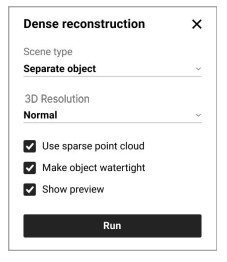
- គុណភាពបង្ហាញ 3D៖ ជ្រើសរើសរវាងជម្រើសធម្មតា និងកម្រិតខ្ពស់។ ក្នុងករណីភាគច្រើន ជម្រើសធម្មតានឹងគ្រប់គ្រាន់។ ប្រើជម្រើសខ្ពស់ ប្រសិនបើអ្នកត្រូវការកម្រិតបន្ថែមនៃព័ត៌មានលម្អិត ឬការបង្កើតឡើងវិញនូវរចនាសម្ព័ន្ធស្តើងរបស់វត្ថុកាន់តែប្រសើរ។ ចំណាំថាជម្រើសខ្ពស់អាចនាំឱ្យមានការស្ថាបនាលម្អិតជាង ប៉ុន្តែមិនមានសម្លេងរំខានជាងបើប្រៀបធៀបទៅនឹងជម្រើសធម្មតា។ វាក៏ត្រូវចំណាយពេលយូរក្នុងការគណនាផងដែរ។
- ប្រើពពកចំណុចតូច៖ ប្រើប្រាស់ទិន្នន័យធរណីមាត្របឋមដើម្បីជួយ
សាងសង់ឡើងវិញនូវតំបន់ប្រហោង និងកាត់រន្ធតាមតម្រូវការ។ ទោះជាយ៉ាងណាក៏ដោយ សម្រាប់វត្ថុដែលមានការឆ្លុះបញ្ចាំងខ្ពស់ វាអាចណែនាំវត្ថុបុរាណដូចជារន្ធដែលមិនចង់បាននៅក្នុងផ្ទៃ ដូច្នេះវាគួរតែបិទជម្រើសនេះហើយព្យាយាមបង្កើតឡើងវិញប្រសិនបើមានបញ្ហាកើតឡើង។ - ធ្វើឱ្យវត្ថុមិនជ្រាបទឹក៖ បិទបើករវាងការបង្កើតគំរូដែលមានរន្ធពេញនៅពេលបើកដំណើរការ ឬទុកវាឱ្យបើកនៅពេលបិទ។ ការបើកជម្រើសនេះធានាថាគំរូត្រូវបានរុំព័ទ្ធយ៉ាងពេញលេញ។
- បង្ហាញជាមុនview៖ បើកដំណើរការមុនម៉ោងពិតប្រាកដview.
កំពុងដំណើរការការកសាងឡើងវិញនូវទិដ្ឋភាពទាំងមូល
នៅពេលសាងសង់ឡើងវិញនូវឈុតឆាក ឬវត្ថុធំដែលមិនមានព្រំដែន សូមប្តូរទៅការស្ថាបនាឡើងវិញនូវឈុតទាំងមូលដោយផ្លាស់ប្តូរជម្រើសប្រភេទឈុត។
នៅទីនេះអ្នកអាចកែតម្រូវប៉ារ៉ាម៉ែត្រជាច្រើន៖
- គុណភាពបង្ហាញ 3D៖ កំណត់ភាពរលោង។ នៃផ្ទៃលទ្ធផល។
- ដំណោះស្រាយផែនទីជម្រៅ៖ កំណត់គុណភាពបង្ហាញរូបភាពអតិបរមាកំឡុងពេលបង្កើតឡើងវិញក្រាស់។ តម្លៃកាន់តែខ្ពស់នាំឱ្យគុណភាពខ្ពស់ជាងមុនដោយការចំណាយនៃពេលវេលាដំណើរការកើនឡើង។
- ការបង្ហាប់ផែនទីជម្រៅ៖ បើកដំណើរការការបង្រួមផែនទីជម្រៅដោយមិនបាត់បង់ ដែលអាចបន្ថយល្បឿននៃការគណនា ដោយសារពេលវេលាដំណើរការបន្ថែមសម្រាប់ការបង្ហាប់ និងការបង្រួម។ ទោះជាយ៉ាងណាក៏ដោយ វាកាត់បន្ថយការប្រើប្រាស់ទំហំថាស ដែលធ្វើឱ្យវាមានប្រយោជន៍សម្រាប់ប្រព័ន្ធដែលមានថាសយឺត (HDD ឬការផ្ទុកបណ្តាញ)។
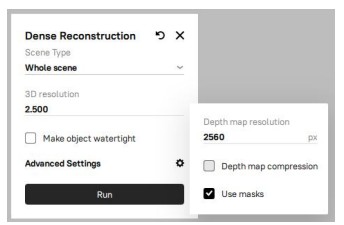
- ប្រើរបាំងមុខ៖ កំណត់ថាតើត្រូវប្រើរបាំងក្នុងអំឡុងពេលបង្កើតឡើងវិញឬអត់។ វាអាចធ្វើអោយល្បឿន និងគុណភាពប្រសើរឡើងយ៉ាងខ្លាំង ប៉ុន្តែគួរតែត្រូវបានបិទសម្រាប់ឈុតឆាក ឬការស្កែនពីលើអាកាស។
ដែនកំណត់
នេះគឺជាដែនកំណត់ និងការព្រមានមួយចំនួនដែលអ្នកគួរតែដឹង៖
- សំណុំរូបថតទាំងអស់គួរតែត្រូវបានថតដោយកាមេរ៉ាតែមួយ។
- ល្បឿននៃការកសាងឡើងវិញគឺជាតំបន់សម្រាប់ការកែលម្អ។ ឥឡូវនេះ យើងមិនណែនាំឱ្យដំណើរការសំណុំទិន្នន័យធំ (ច្រើនជាង 1000 រូបថត) នៅក្នុងកំណែបច្ចុប្បន្នរបស់ Artec Studio ទេ។
២.១. ពេលវេលាដែលត្រូវការសម្រាប់ការស្ថាបនាវត្ថុដាច់ដោយឡែកមិនអាស្រ័យលើចំនួនរូបថតនៅក្នុងសំណុំទិន្នន័យ និងអាស្រ័យលើ៖
២.១.១. កាតវីដេអូដែលបានប្រើ (កាត NVIDIA ទំនើបត្រូវបានទាមទារ) ។
២.១.២. ប្រូដែលបានជ្រើសរើសfile៖ ធម្មតា ឬគុណភាពបង្ហាញខ្ពស់។ ក្រោយមកទៀតគឺយឺតជាង 1.5 ទៅ 2 ដង។
២.២. ពេលវេលាដែលត្រូវការសម្រាប់ការស្ថាបនាឡើងវិញនូវទិដ្ឋភាពទាំងមូលគឺអាស្រ័យលើ៖
2.2.1. ចំនួនរូបថត
២.២.២. កាតវីដេអូ ល្បឿន SSD និង CPU នៃកុំព្យូទ័ររបស់អ្នក។
២.២.៣. ដំណោះស្រាយដែលបានជ្រើសរើស - តម្រូវការកាតក្រាហ្វិក៖
៣.១. យើងសូមផ្តល់អនុសាសន៍យ៉ាងខ្លាំងឱ្យប្រើកាត NVIDIA ទំនើប (កាតក្រាហ្វិកផ្សេងទៀតមិនត្រូវបានគាំទ្រ)
៣.២. យើងសូមណែនាំឱ្យមាន RAM វីដេអូយ៉ាងហោចណាស់ 3.2 GB
៣.៣. យើងសូមណែនាំឱ្យធ្វើបច្ចុប្បន្នភាពកម្មវិធីបញ្ជាកាតក្រាហ្វិករបស់អ្នក។
៣.៤. រយៈពេលស្តង់ដារសម្រាប់ការស្ថាបនាវត្ថុដោយឡែកពីគ្នាជាធម្មតាមានចាប់ពី 3.4 ទៅ 10 នាទីនៅពេលដំណើរការជាមួយនឹងគុណភាពបង្ហាញធម្មតា។ - តម្រូវការឌីស
៤.១. កំឡុងពេលបង្កើតឡើងវិញនូវ Dense Whole Scene ត្រូវការទំហំថាសច្រើន ដើម្បីដំណើរការទិន្នន័យ។ ចំនួនទំហំថាសដែលត្រូវការអាស្រ័យលើគុណភាពបង្ហាញនៃរូបថត និងគុណភាពបង្ហាញដែលបានជ្រើសរើស។ ផ្នែកនេះអាចប្រើប្រាស់ប្រហែល – 4.1 GB នៃទំហំថាសក្នុង 15 រូបថត។ វាត្រូវបានផ្ដល់អនុសាសន៍យ៉ាងខ្លាំងដើម្បីឱ្យមានទំហំថាសទំនេរពី 100 ទៅ 100 GB នៅលើឌីសដែលថត Artec Studio Temp ស្ថិតនៅ។
៤.២. រាល់ពេលដែលអ្នកជួបបញ្ហាtage នៃទំហំទំនេរនៅលើប្រព័ន្ធរបស់អ្នក កុំស្ទាក់ស្ទើរក្នុងការសម្អាតបន្ទប់ខ្លះដោយចុចលើ Clear Artec Studio បណ្តោះអាសន្ន fileប៊ូតុង s នៅលើផ្ទាំងទូទៅនៃការកំណត់ (F10) ។
៤.៣. ទោះយ៉ាងណាក៏ដោយ វាត្រូវបានណែនាំឱ្យកំណត់ថត Temp របស់អ្នកនៅក្នុងការកំណត់ Artec Studio ទៅថាសជាមួយនឹងល្បឿនខ្ពស់បំផុត និង ampកន្លែងទំនេរ។
ដើម្បីកំណត់ថត Temp បើកការកំណត់ (F10) ហើយរកមើលទិសដៅថ្មី។

 © 2024 ARTEC EUROPE se rl
© 2024 ARTEC EUROPE se rl
4 Rue Lou Hemmer, L-1748 Senningerberg, Luxembourg
www.artec3d.com
ឯកសារ/ធនធាន
 |
Artec 3D Studio19 ការចាប់យក និងដំណើរការទិន្នន័យ 3D ប្រកបដោយវិជ្ជាជីវៈ [pdf] ការណែនាំអ្នកប្រើប្រាស់ Studio19 Professional 3D Data Capture and Processing, Studio19, Professional 3D Data Capture and Processing, 3D Data Capture and Processing, Processing |